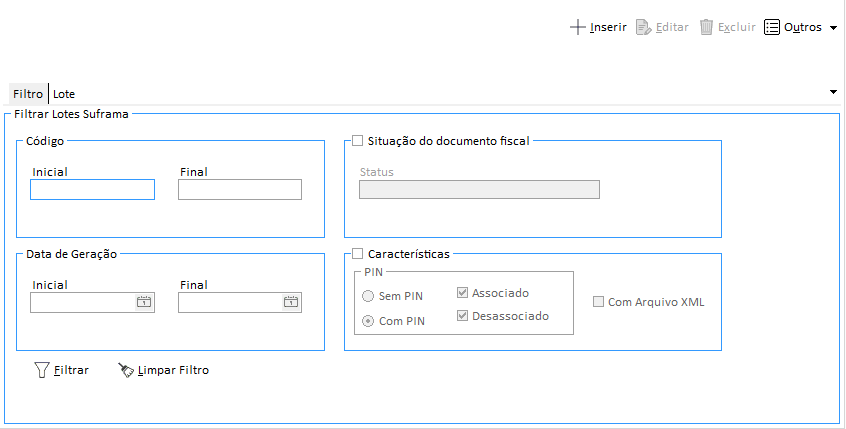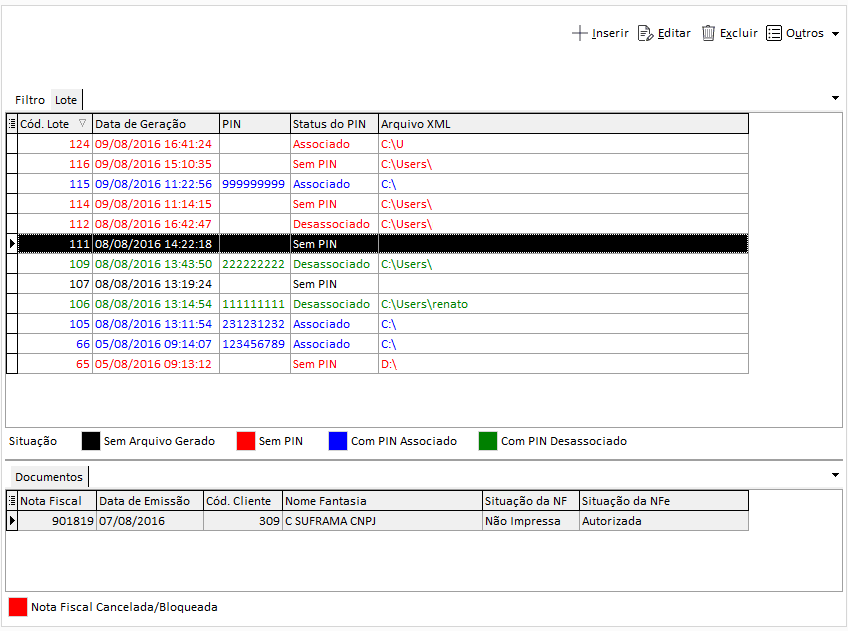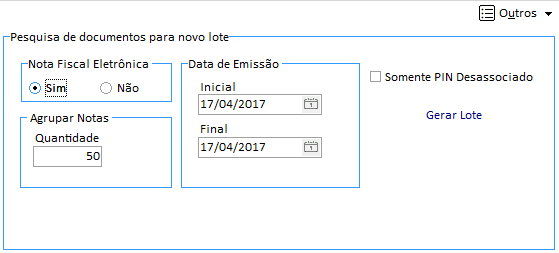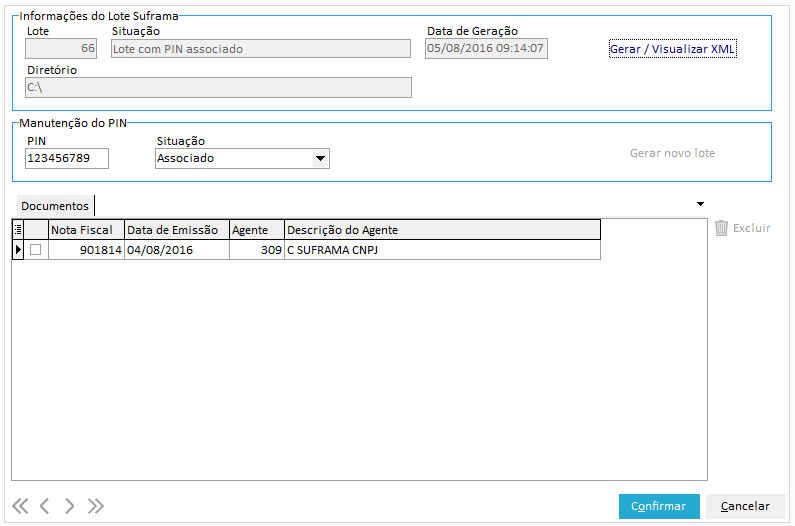Suframa
A Superintendência da Zona Franca de Manaus (Suframa) é o órgão que administra a Zona Franca de Manaus - ZFM.
O Protocolo de Ingresso (PIN), é necessário para que seja apresentado nos Postos Centralizadores de Vistoria da Suframa, juntamente com a documentação fiscal (notas fiscais, conhecimentos de transporte e manifesto de carga) e a mercadoria que está ingressando.
Protocolo de Ingresso (PIN)
Para a geração e manutenção de lotes do Suframa, existe a possibilidade de consultá-los detalhadamente, fazer a manutenção de status do código PIN e gerar novos lotes a partir de documentos desassociados.
No botão Faturamento / Suframa XML, tela de consulta, é possível realizar a pesquisa por lotes.
Filtros
O filtro Código, realiza a pesquisa através do código do lote. No filtro Data de Geração, é realizada a pesquisa através da data de geração do lote.
Ao clicar na opção Situação do documento fiscal, são habilitadas as opções para a pesquisa de notas que se enquadram na regra do Suframa:
Status NF: É realizada a busca pela posição selecionada da Nota Fiscal. Os status disponíveis são: Não Impressa, Bloqueada, Já Impressa e Cancelada;
Status NFe: Realiza-se a busca apenas com lotes que possuem notas fiscais eletrônicas com o status selecionado. Os status disponíveis são: Não Enviada, Não Autorizada, Autorizada, Nota Fiscal Duplicada, Uso Denegado, Não enviada - Cancelamento Pendente, Cancelamento Homologado, Autorizada - Cancelamento Pendente, Não Enviada - Inutilização Pendente e Inutilização Homologada.
As notas fiscais selecionadas não poderão estar com status de rejeitada / cancelada no Mega Empresarial ou na NF-e.
Por padrão a opção Características vem desabilitada no sistema, para habilitá-la é necessário clicar nesta opção. Esta seleção possui os seguintes parâmetros:
Sem PIN: Realiza-se a pesquisa apenas com lotes que não possuem código PIN;
Com PIN: É realizada a pesquisa apenas com lotes que possuem código PIN;
Associado: Realiza a pesquisa apenas de lotes com a situação do PIN Associado (Lote enviado ao WS Sinal);
Desassociado: A pesquisa é realizada apenas para lotes com a situação do PIN Desassociado (Lote desassociado no sistema WS Sinal);
Com Arquivo XML: A pesquisa é feita apenas com lotes que possuem arquivo XML já gerado para envio ao WS Sinal.
Após definir os parâmetros a serem utilizados, clique no botão Aplicar para realizar a pesquisa.
A legenda de cores informa a situação do lote:
- Na cor preta, o status Sem Arquivo Gerado, indica que não foi gerado o XML do lote;
- Representado na cor vermelha, o status Sem PIN, informa que não foi gerado o PIN no site da WS Sinal ou o mesmo não foi vinculado ao lote, até o momento;
- Na legenda azul, no status Com PIN Associado, foi informado o número do PIN gerado no site do WS Sinal;
- Na cor verde, o status Com PIN Desassociado, indica que houve alteração cadastral informando a desassociação do PIN nesse lote, inviabilizando-o. As notas fiscais presentes em lotes com esta situação podem ser vinculados a um novo lote.
No botão Zoom, é possível visualizar as notas vinculadas ao lote.
Para apagar um lote, é necessário selecioná-lo e clicar no botão Apagar, no entanto, só é possível apagar lotes que ainda não tenham arquivo XML gerado para o WS Sinal.
Gerar Novo Lote
Para gerar um novo lote, clique no botão Inserir e será aberta a tela pesquisa de documentos para o novo lote.
A Pesquisa de documentos para novo lote, disponibiliza os seguintes parâmetros.
- Nota Fiscal Eletrônica, escolhendo a opção Sim, o lote será composto exclusivamente de documentos eletrônicos. Caso a opção seja Não, o lote será composto apenas de documentos convencionais;
- Agrupar Notas Quantidade, sendo este, no máximo de 50 notas;
- Data da Emissão da Nota, podendo ser selecionada a data inicial e final;
- Somente PIN Desassociado, caso esta opção seja selecionada, apenas documentos vinculados a lotes com a situação do PIN Desassociado serão consideradas para o lote gerado.
Após definir os parâmetros de geração de lote, clique no botão Gerar Lote e será apresentada a tela de manutenção de lotes gerados.
Manutenção
Após a geração do lote, é necessário gerar o XML para realizar o envio ao WS Sinal, que deve gerar um código do PIN. Tendo este código gerado, o mesmo deve ser cadastrado no sistema através da tela de edição de Lote.
Após inserir o número do PIN, não será possível apagá-lo, apenas é possível editá-lo, caso a digitação do código tenha sido incorreta.
Na parte superior da tela, existem alguns campos informativos e não editáveis.
Lote: É apresentado o código do lote em edição, este é gerado automaticamente pelo sistema;
Situação: É apresentada a situação do lote que pode ser: Lote sem arquivo XML, Lote com PIN associado, Lote com PIN desassociado, Lote com arquivo XML e sem PIN associado, Lote com PIN desassociado e documentos desvinculados e Lote sem documentos vinculados;
Data Geração: Informa a data da geração do lote em edição;
Diretório: Último diretório onde foi salvo o arquivo XML físico.
As informações que o usuário deve preencher são:
Número: Informar o número do Protocolo de Ingresso Nacional (PIN) gerado pelo WS Sinal. Por padrão este número deve possuir 9 dígitos;
Situação: Situação do PIN com relação ao lote em edição no sistema WS Sinal. As situações do PIN podem ser Associado e Desassociado. A partir do momento que um lote em edição é gravado com a situação do PIN como Desassociado, os documentos vinculados a este lote ficam disponíveis novamente para a geração de um novo lote (através do botão Gerar novo lote utilizando os documentos selecionados, na tela de manutenção, ou através da tela de geração, marcando a opção Somente PIN desassociado).
No botão Gerar / Visualizar XML, é criado o arquivo XML do lote em edição para envio ao WS Sinal. Seleciona-se o diretório na máquina onde será salvo o arquivo XML. Após a seleção do diretório é possível visualizar o arquivo gerado.
Este botão só é habilitado se o lote em edição possuir documentos vinculados. O arquivo é gerado uma única vez por lote, após a geração, é possível apenas salvar o XML em outra pasta, no entanto, os dados do arquivo permanecem os mesmos da primeira geração.
Após gerado o arquivo XML os campos Número e Situação, referentes a manutenção do PIN, ficam disponíveis para edição. Ao finalizar a geração do arquivo, não é possível desfazer a operação.
Na opção Gerar novo lote utilizando os documentos selecionados, é possível gerar um novo lote, selecionando na grade os documentos.
Somente será habilitado este botão se o lote em edição possuir documentos vinculados e a situação do PIN for Desassociado.
No botão Apagar, é possível apagar/desvincular os documentos selecionados na grade do lote em edição.
Este botão só é habilitado se o lote em edição não possuir arquivo XML gerado anteriormente.
Cancelamento / Desassociação do PIN
Caso o PIN tenha sido informado equivocadamente, poderá ter seu número alterado, e se o lote enviado ao WS Sinal tiver sido cancelado, editado ou sofreu alguma outra situação em um dos documentos vinculados que o inviabilize, o Mega Empresarial permite realizar a desassociação do PIN, nos moldes do WS Sinal.
Para isso, o usuário deverá editar o lote e alterar a situação para Desassociado, permitindo que as notas fiscais fiquem disponíveis para serem vinculadas a um novo lote.
No novo lote poderão ser utilizadas as notas fiscais do lote desassociado.
O PIN não pode ser removido do lote.
Edição de Lotes
A disponibilidade dos botões de edição, da tela de manutenção, varia de acordo com a situação do lote nas seguintes condições:
- Quando o status for Lote sem arquivo XML, os campos Número, Situação e o botão Gerar novo lote utilizando os documentos selecionados, ficam indisponíveis;
- Se o status for Lote sem documentos vinculados, todos os botões e campos da tela ficam desabilitados;
- Nos status dos Lotes com PIN associado e com arquivo XML, os botões Apagar, Marcar Todos, Desmarcar Todos e Gerar novo lote utilizando os documentos selecionados, ficam indisponíveis;
- Se o status for Lote com PIN desassociado, o botão Apagar, fica desabilitado;
- No status do Lote com PIN desassociado e documentos desvinculados, todos os botões e campos da tela ficam indisponíveis.